本文主要是介绍Sonic云真机学习总结2 - 安卓设备接入,希望对大家解决编程问题提供一定的参考价值,需要的开发者们随着小编来一起学习吧!
文章目录
- 安卓设备接入,缺一步,都不行!!
- 1、安装 npm
- 2、安装 jdk16
- 3、安装 sdk
- 4、安装 chromedriver.exe
- 5、安装 appium
- 6、配置 agent
- 7、参考链接
- 8、补充碰到的问题
安卓设备接入,缺一步,都不行!!
1、安装 npm
- 登录 NodeJS 官网:https://nodejs.org/en/
- 下载 左侧的稳定版本:Recommended For Most Users
- 双击 安装包,一路 next 完成安装,其中环境变量已自动配置
- cmd窗口验证:node --version
注意:验证失败的话,卸载掉node,继续装
2、安装 jdk16
- 登录 jdk 官网:http://jdk.java.net/archive/
- 点击 " 16 GA (build 16+36) "下的 > “Windows 64-bit zip(sha256) 187M” 的zip,完成下载
- 解压到合适目录,例如:C:\Program Files\jdk-16.0.1
- 在 ”环境变量“ > “系统变量” 中,点击新建,输入以下:
变量名:JAVA_HOME
变量值:C:\Program Files\jdk-16.0.1
- 在 “系统变量” path 中添加以下内容:
%JAVA_HOME%\bin
%JAVA_HOME%\jre\bin
- cmd窗口中验证安装: java --version
删掉其他的 java 环境变量,不然验证容易出错
3、安装 sdk
- 找开发获取到安卓 sdk 包,并解压到相关目录,如:E:\android-sdk_r24.4.1-windows
- 在 ”环境变量“ > “系统变量” 中,点击新建,输入以下:
变量名:ANDROID_HOME
变量值:E:\android-sdk_r24.4.1-windows
- 在 “系统变量” path 中添加以下内容:
%ANDROID_HOME%\tools
%ANDROID_HOME%\platform-tools
- cmd窗口验证:adb --version
4、安装 chromedriver.exe
- 谷歌浏览器中输入:chrome://version,看到以下内容:
浏览器版本为:98.0.4758.102
安装路径:C:\Program Files\Google\Chrome\Application
- 打开谷歌浏览器驱动网站:https://registry.npmmirror.com/binary.html?path=chromedriver/
- 点选对应版本驱动,下载里面的 *_win32.zip,并将解压后的驱动文件放入上面的安装路径。
5、安装 appium
- 配置淘宝镜像:npm config set registry https://registry.npm.taobao.org
- 清理缓存:npm cache clear --force
- 安装appium:npm i -g appium
注意:安装失败的话,清理缓存继续装
- 安装adbkit:npm i -g adbkit
- cmd窗口验证:appium --version
6、配置 agent
- 打开agent网站:https://github.com/SonicCloudOrg/sonic-agent/releases
- 下载 agent-sources.zip、sonic-agent-windows-x86_64.jar
下载慢,如下配置:
1、打开:https://www.ipaddress.com/
2、查询 github.com 的 ip 为 xxx
3、查询 github.global.ssl.fastly.net 的 ip 为 xxx
4、打开 C:\Windows\System32\drivers\etc 下的 hosts 文件,最后两行添加以下内容:xxx.xx.xx.xx github.com
xxx.xx.xx.xx github.global.ssl.fastly.net5、cmd 窗口执行:ipconfig /flushdns
- 新建目录:agent-souces,把 agent-sources.zip 拖进去,解压到当前目录,删掉zip文件
- 把 sonic-agent-windows-x86_64.jar 拖进 agent-souces 中。
别拖到agent-souces里面目录去了
- 在 Sonic 平台的设备中心–Agent中心新增一个Agent,会生成一个AgentKey,
例如:AgentKey : 33daf188-967b-4cc4-bf03-c62e96aac283
- 打开 agent-souces/config/application-prod.yml,如下配置:
sonic:agent:# 【你部署 agent 的ip地址,也就是你办公电脑的ip】host: xx.xx.xx.xxport: 7777# 4 步骤中的 AgentKeykey: xxxxxxxxxxxxxserver:# 【你部署sonic server 的 ip 地址】host: xx.xx.xx.xxfolder-port: 8094transport-port: 8095modules:android:enable: trueuse-adbkit: trueios:# 安卓接入,这里不考虑ios,所以设置了falseenable: falsewda-bundle-id: com.facebook.WebDriverAgentRunner.xctrunnerappium:enable: truewebview:enable: truechrome-driver-debug-port: 0# 谷歌浏览器安装路径,谷歌浏览器中输入:chrome://version 查看chrome-driver-path: C:\Program Files\Google\Chrome\Application\chromedriver.exelogging:file:name: logs/sonic-agent.loglogback:rollingpolicy:clean-history-on-start: truemax-history: 3pattern:console: "%clr(%d{${LOG_DATEFORMAT_PATTERN:yyyy-MM-dd HH:mm:ss.SSS}}){faint} %clr(${LOG_LEVEL_PATTERN:-%5p}) %clr(${PID:- }){magenta} %clr(---){faint} %clr([%t]){faint} %clr(%-40.40logger{39}){cyan} %clr(:){faint} %m%n${LOG_EXCEPTION_CONVERSION_WORD:%wEx}"- 进入目录 agent-souces ,在路径栏输入 cmd + enter键,进入该目录的 cmd 窗口
- 执行:java -jar sonic-agent-windows-x86_64.jar

7、参考链接
阿凡提水壶:https://blog.csdn.net/ljh824144294/article/details/122311091?spm=1001.2014.3001.5502
sonic社区:https://sonic-cloud.gitee.io/#/Deploy
8、补充碰到的问题
1、启动后,一直说我的 权限不对,需要777,但是查询了windows的文件权限,没问题啊
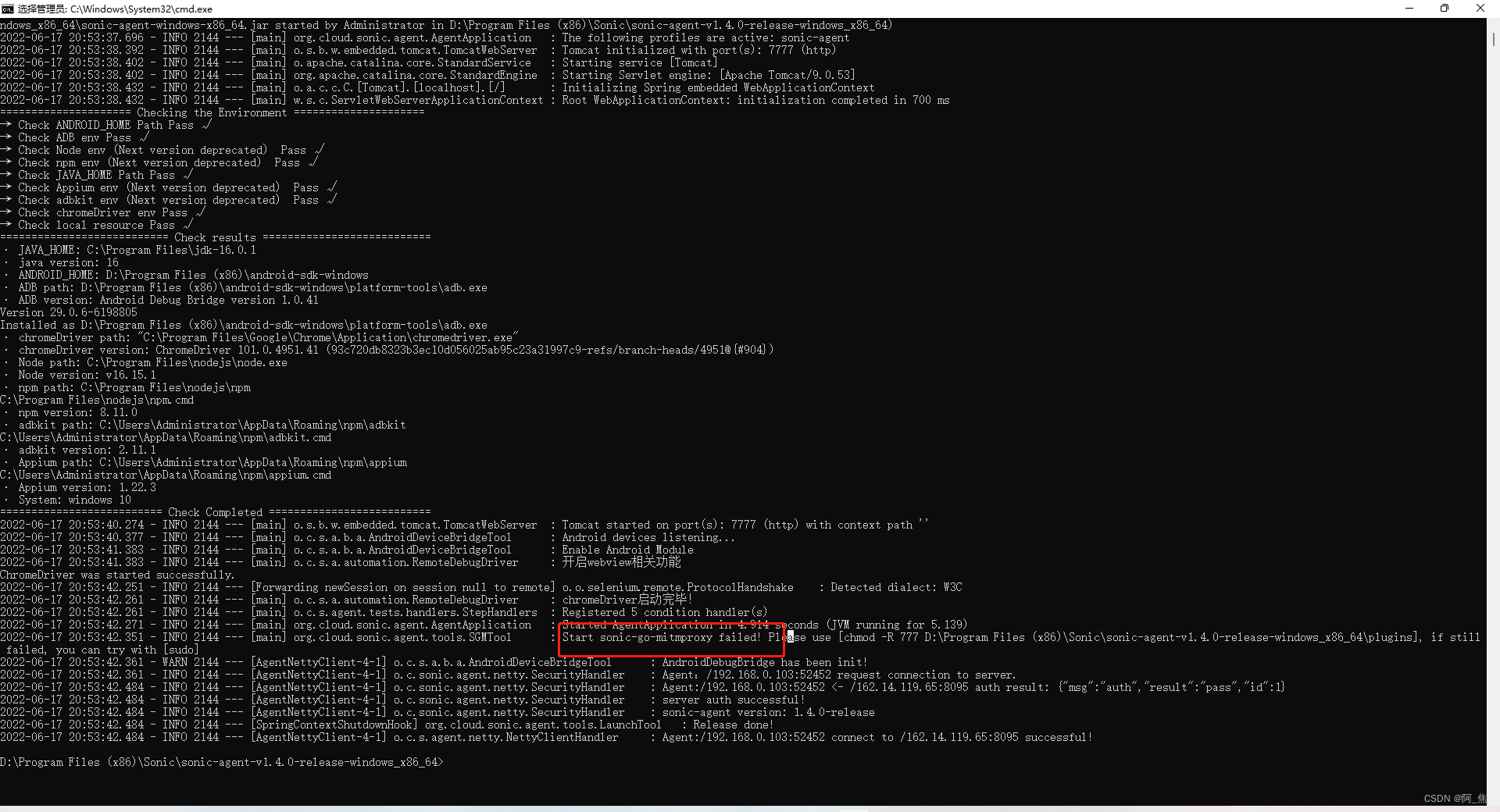
解决办法:
不要把agent的安装包放在:D:\Program Files (x86) 带x86的这个目录下!!!
这篇关于Sonic云真机学习总结2 - 安卓设备接入的文章就介绍到这儿,希望我们推荐的文章对编程师们有所帮助!






